Советы по безопасности
Важно учитывать, что общедоступная сеть Wi-Fi доступна в метро, и это создает множество рисков для пользователя. Чтобы защитить конфиденциальную информацию, следуйте этим советам:
- отключить функцию обмена смартфоном (доступно в настройках системы).
- отключите Wi-Fi, если функция в данный момент не используется;
- на всякий случай отключи блютуз в метро;
- поставить антивирус на телефон и своевременно обновлять программное обеспечение;
- не получать доступ к онлайн-банкингу или электронным кошелькам через общедоступные сети;
- включить двухфакторную аутентификацию;
- проверить правильность введенного имени в сети;
- подключаться к Вай Фай Метро только с предварительного разрешения, чтобы другой пользователь не мог украсть личные данные;
- использовать VPN для доступа к Wai Fai Metro, что позволяет зашифровать личные данные и предотвратить случайный перехват данных злоумышленником;
Соблюдение этих правил помогает снизить риски. Злоумышленники пользуются тем, что человека легче обмануть в большой толпе. Чтобы избежать негативных последствий, используйте все доступные методы безопасности, а при отсутствии острой необходимости лучше вообще не подключаться к метро Вай Фай.
Люблинско-Дмитровская линия
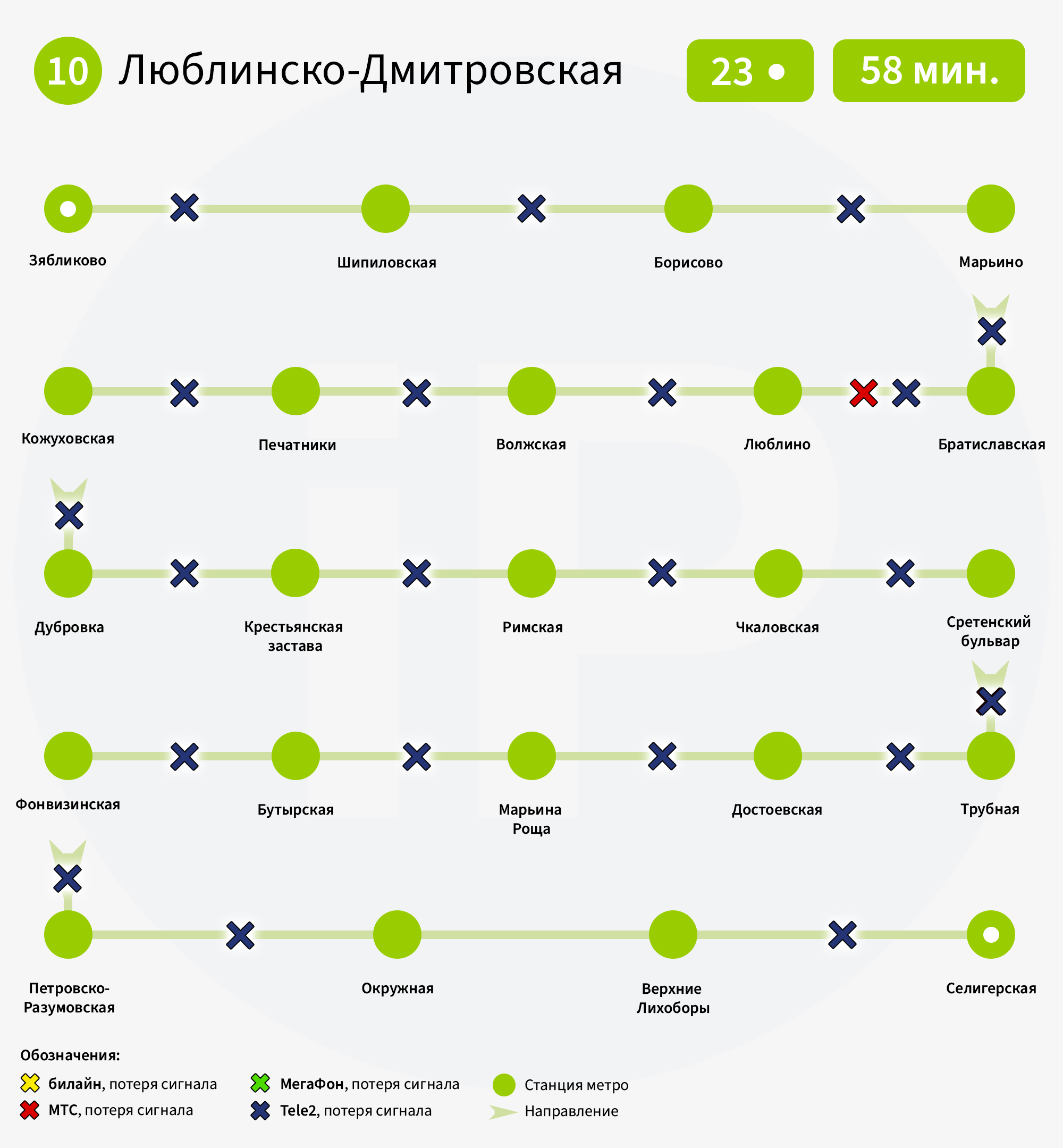
• Tele2: 21 (Зябликово – Шипиловская, Шипиловская – Борисово, Борисово – Марьино, Марьино – Братиславская, Братиславская – Люблино, Люблино – Волжская, Волжская – Печатники, Печатники – Кожуховская, Кожуховская – Дубровка, Дубровка – Крестьянская Застава, Крестьянская Застава – Римская, Римская – Чкаловская, Чкаловская – Сретенский бульвар, Сретенский бульвар – Трубная, Трубная – Достоевская, Достоевская – Марьина Роща, Марьина Роща – Бутырская, Бутырская – Фонвизинская, Фонвизинская – Петровско-Разумовская, Петровско-Разумовская – Окружная, Верхние Лихоборы – Селигерская)
Скачано: 1,1 ГБ из 64,42 ГБ
• билайн: ни единого разрыва
Скачано: 21,35 ГБ из 64,42 ГБ
• МТС: 1 (Братиславская – Люблино)
Скачано: 12,62 ГБ из 64,42 ГБ
• МегаФон: ни единого разрыва
Скачано: 6,08 ГБ из 64,42 ГБ
Лучшие: билайн, МегаФон.
Инструкция по подключению к МТ free Wi-Fi
Процедура регистрации
Чтобы зарегистрироваться на сайте http://wi-fi.ru, нужно нажать на «домик» в углу слева страницы. После этого выбрать один из предложенных способов:
- по номеру мобильного телефона;
- через портал Госуслуг.
В первом случае необходимо ввести актуальный номер телефона, дождаться получения SMS, содержащего проверочной одноразовый код, ввести его. Мобильный номер в автоматическом режиме будет привязан к учетной записи.
Авторизация
После идентификации на официальном сайте человек может переходить в доступные бесплатные подключения Wi-Fi и выбрать там «MT free». Нужно пройти такие основные этапы:
- активировать функцию Wi-Fi на смартфоне;
- обновить список доступных беспроводных соединений;
- выбрать там бесплатную сеть MT Free без рекламы;
- подключиться к ней.
Авторизация в Московском метрополитене в МТ free Wi-Fi не всегда да удаётся пользователям. Под землей сеть не всегда доступна, поэтому SMS с проверочным кодом не приходит. Поэтому лучше пройти идентификацию заранее перед спуском в метрополитен.
Аналогичная ситуация наблюдается и аэроэкспрессами. Чтобы беспроводное соединение было выполнено без проблем, нужно это сделать заранее до посадки в поезд.
Как работает Wi-Fi в метро
Wi-Fi в метро столицы функционирует исправно. Обеспечивается это за счет продуманной схемы.

Любая базовая станция на пути движения поезда подключена к коммутационным узлам, которые располагаются в служебных комнатах метрополитена, с помощью выделенной волоконно-оптической сети. Исправное электроснабжение станций обеспечивается за счет оборудования, вмонтированного в этих коммутационных узлах.
Архитектура стационарной сети не отличается от классической архитектуры операторов связи. Это «двойная звезда» с географическим резервированием каналов связи и ключевого агрегата. Есть несколько каналов связи с магистральными операторами, общей пропускной способностью более 60 Гбит/с.
Советы по безопасности
важно учитывать, что общедоступная сеть Wi-Fi доступна в метро, и это создает множество рисков для пользователя. Чтобы защитить конфиденциальную информацию, следуйте этим советам:
- проверить правильность введенного имени в сети;
- на всякий случай отключи блютуз в метро;
- поставить антивирус на телефон и своевременно обновлять программное обеспечение;
- отключить функцию обмена смартфоном (доступно в настройках системы).
- включить двухфакторную аутентификацию;
- использовать VPN для доступа к Wai Fai Metro, что позволяет зашифровать личные данные и предотвратить случайный перехват данных злоумышленником;
- отключите Wi-Fi, если функция в данный момент не используется;
- подключаться к Вай Фай Метро только с предварительного разрешения, чтобы другой пользователь не мог украсть личные данные;
- не получать доступ к онлайн-банкингу или электронным кошелькам через общедоступные сети;
Соблюдение этих правил помогает снизить риски. Злоумышленники пользуются тем, что человека легче обмануть в большой толпе. Чтобы избежать негативных последствий, используйте все доступные методы безопасности, а при отсутствии острой необходимости лучше вообще не подключаться к метро Вай Фай.
Как убрать рекламу?
Всего есть 4 способа отключить рекламу:
- Оплаченный. Это предполагает внесение средств поставщику. Услуга называется «Приходи домой», ее стоимость составляет 177 рублей в месяц для московского метро, 129 рублей в месяц для метро Санкт-Петербурга. Оплатить можно как на сайте wi-fi.ru, на который пользователь перенаправляется после каждого успешного подключения к сети, так и с помощью официального мобильного приложения «MT_FREE Wi-Fi Network» на платформах IOS и Android.
Чтобы активировать услугу через портал wi-fi.ru, зайдите на сайт, нажмите на фигурку человека или дома в левом верхнем углу экрана, введите свой номер телефона и нажмите «Далее». Подождите, пока придет сообщение с кодом доступа. Введите последнее в соответствующее поле, выберите устройство, к которому вы хотите подключить услугу, и нажмите «Все тарифы». Затем выберите тот, который вам нужен, и следите за процессом оплаты.
При оплате через приложение найдите раздел «Тарифы», выберите понравившийся, затем устройство, для которого вы планируете подключить услугу и оплатить.
Оплата может производиться:- с мобильного аккаунта.
- кредитной картой;
- с помощью PayPal;
- Свободный офицер. Как только на экране появится реклама, нажмите на нее, после чего вы будете перенаправлены на сайт рекламодателя или другой ресурс. Теперь вы можете свободно закрыть всплывающее окно и использовать Wi-Fi по своему усмотрению.
- Неофициально бесплатно. В этом случае используются специальные приложения или браузеры со встроенным блокировщиком рекламы.
- Последний и наименее распространенный способ — отключить в настройках браузера пункт «Использовать JavaScript». Без этой функции многие сайты отображаются неправильно, поэтому, как только вы войдете в систему, включите ее снова.
Правила безопасности при использовании Wi-Fi в метро
Обеспечить безопасность для телефона при использовании открытой сети – первая задача пользователя.
Нужно делать ряд действий для сохранения личных данных:
- Не следует подключать коммуникаторы к открытым точкам доступа, а также не имеющим системы авторизации.
- Внимательно выбирать сетевое название.
- Отключиться от сети Wi-Fi, когда нет особой необходимости.
- Стараться не открывать интернет-банки и онлайн-кошельки с открытого Wi-Fi.
- Использовать безопасную передачу данных по защищенному соединению Https.
- Установить проверенный антивирус.
- Включить двухфакторную аутентификацию для социальных сетей.
В заключение следует отметить, что пассажиры метро могут наслаждаться поездкой, даже в часы пик. Наличие Wi-Fi в столичном метрополитене создает комфортные условия для граждан. При возникновении неполадок всегда можно обратиться к статье и узнать о способах их устранения.
Калужско-Рижская линия

• Tele2: 15 (Медведково – Бабушкинская, Бабушкинская – Свиблово, Свиблово – Ботанический сад, Ботанический сад – ВДНХ, ВДНХ – Алексеевская, Алексеевская – Рижская, Рижская – Проспект Мира, Китай-город – Третьяковская, Третьяковская – Октябрьская, Октябрьская – Шаболовская, Шаболовская – Ленинский проспект, Ленинский проспект – Академическая, Академическая – Профсоюзная, Профсоюзная – Новые Черёмушки, Новые Черёмушки – Калужская)
Скачано: 1,5 ГБ из 64,42 ГБ
• билайн: ни единого разрыва
Скачано: 51,42 ГБ из 64,42 ГБ
• МТС: 2 (Свиблово – Ботанический сад, Ботанический сад – ВДНХ)
Скачано: 19,49 ГБ из 64,42 ГБ
• МегаФон: 4 (Ботанический сад – ВДНХ, Рижская – Проспект Мира, Проспект Мира – Сухаревская, Ленинский проспект – Академическая)
Скачано: 3,03 ГБ из 64,42 ГБ
Лучший: билайн.
Ноутбук
Как подключить WiFi для ноутбука? Антенна, нарисованная на корпусе устройства, говорит о том, что лэптоп поддерживает беспроводную связь. Войдите в настройки через панель управления и включите безопасный режим. Удобная программа для подсоединения — AirDroid или FTP-сервер:
- Откройте браузер и введите в адресной строке web.airdroid.
- Установите приложение AirDroid, которое можно скачать на Google Play.
- Запустите приложение. На экране появится сеть, с которой сопряжен ноутбук, адрес и кнопка с QR-кодом.
- Теперь можно подключить ноутбук к планшету через WiFi и пользоваться беспроводным Интернетом.
В метро процедура идентификации на ноутбуке такая же, как и на других устройствах. Требуется единичная авторизация и подтверждение входа с помощью СМС.
Как пользоваться бесплатным WI-FI «Tele2» в метро
Для того чтобы пользоваться бесплатным «Теле2» в метро, вай фай связью, необходимо будет произвести следующие операции.
Есть два варианта подключения:
- Wi Fi метро без рекламы (платно).
- С рекламой (бесплатно).
Будут рассмотрены оба варианта, как подключиться в метро к wi fi-сети без рекламы и с рекламой.
Услуга использования интернета без рекламы на платной основе появилась относительно недавно. Но уже набирает популярность среди абонентов «Теле2», каждый 10-й пассажир пользуется услугой в метро «wifi без рекламы», что увеличило прибыль оператора мобильной связи «Теле2» на 15%.
Для подсоединения к вай фай без рекламы нужно подключить услугу в режиме «онлайн».
Первый способ авторизации в интернете от «Теле2»:
- На используемом устройстве нужно набрать комбинацию *946#.
- Придет код, содержащий ссылку для подключения услуги.
- Отключить вай фай путем деактивации опции на своем гаджете.
Второй способ авторизации услуги подсоединения вай фай без рекламы:
- Зайти на сайт «Теле2».
- Воспользоваться программой бонусов «Больше».
Для полноценного использования 4G в метро «Tele2» необходимо установить программу «Вай фай звонки». Далее нужно активировать его на гаджете. Посмотреть и скачать это приложение можно в App Store, для устройств iPhone, и Google Play — для устройств на операционной системе «Андроид».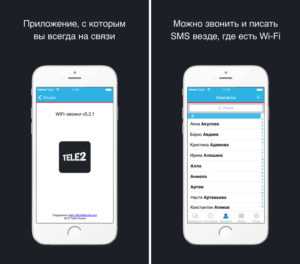
Для первого подключения к вай фай сети «Теле2» московского метрополитена необходимо пройти обязательную авторизацию согласно законодательству РФ.
Авторизация проходит двумя способами:
- По номеру мобильного телефона.
- Через сайт «Госуслуг».
По мобильному номеру:
- Включаем Wi-Fi на своем смартфоне, планшете, ноутбуке.
- Обновляем список доступных подключений.
- Выбираем нужное подключение.
- Открываем браузер на своем девайсе.
- Автоматическая переадресация направит на страницу сайта авторизации.
- Ввести номер телефона в пустое поле нажать «Ok».
- Далее ввести полученный код в пустое поле и подтвердить.
- На один номер телефона можно зарегистрировать до пяти устройств.
Через личный профиль на сайте «Госуслуг»:
- Включаем Wi-Fi-сеть на своем смартфоне, планшете, ноутбуке.
- Обновляем список доступных подключений.
- Выбираем нужное подключение.
- Открываем браузер.
- Автоматическая переадресация направит на страницу сайта авторизации.
- Нажать кнопку «Войти через «Госуслуги».
- Открывается окно авторизации, где нужно ввести логин и пароль.
- Авторизация завершена, доступ в интернет открыт.
Последующие подключения:
- Включаем Wi-Fi-сеть на своем смартфоне, планшете, ноутбуке.
- Обновляем список доступных подключений.
- Выбираем нужное подключение.
- Открываем браузер.
- Автоматическая переадресация направит на страницу сайта авторизации.
- В открывшемся окне нажимаем кнопку «Войти в интернет».
- Доступ открыт.
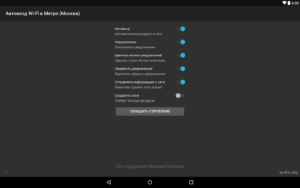
Как подключить вайфай в «Макдональдсе»
Кафе быстрого питания McDonald’s предоставляет услугу беспроводной связи для доступа к Мировой паутине. Прежде чем подключать смартфон к интернету, проверяем есть ли вай фай в «Макдональдсе».

Второй момент – клиент, желающий воспользоваться услугой WiFi в «Макдональдсе», должен быть уверен, что его мобильное устройство функционирует без сбоев.
 Способы идентификации
Способы идентификации
Раньше для соединения с Wi-Fi в «Макдональдсе» достаточно было нажать на наименование. Со стороны владельцев ресторана или провайдера не выставлялось дополнительных условий для идентификации посетителей.
Единственным ограничением могла стать доступная скорость интернета, так как принцип работы вайфай следующий: значение скорости делится на количество подключенных абонентов.
Начиная с июня 2015 года, Правительством РФ было принято новое постановление, по которому провайдеры обязаны идентифицировать каждого пользователя беспроводной сети.
Соответственно, в ресторанах быстрого питания McDonald’s теперь необходимо пройти дополнительную процедуру авторизации, прежде чем подключаться к вайфай.
Посетителя «Макдональдса» попросят указать номер контактного мобильного телефона, на который будут высланы учетное имя и пароль для доступа к вайфай. Ввести его и спустя несколько минут получить необходимые данные.
Указывается полученная информация в соответствующих полях, ожидается подтверждение со стороны владельца услуги вайфай.
Как убрать рекламу в WI-FI метрополитена
Несмотря на то что услуга использования беспроводной связи метро бесплатная, при активации появляется рекламный ролик. Чтобы его убрать необходимо внести денежные средства на счет провайдера «Максима Телеком». Ежемесячная подписка составляет 99 рублей, а за полгода – 444 рубля.
Если пользователь не готов отключать рекламу за деньги, тогда пробуем другой вариант. Как только на экране смартфона появляется баннер, нажимаем на него. Система автоматически перенаправит пользователя на веб-ресурс рекламодателя без обязательного просмотра. Теперь клиент закрывает вкладку с сайтом рекламы, и использует интернет по своему усмотрению.
Третий вариант предполагает использование специальных приложений или браузеров со встроенным блокировщиком рекламы. Например, обозреватель Ghostery блокирует любой баннер в режиме онлайн.
Также владельцы коммуникаторов могут отключить использование JavaScript через параметры браузеров. Опция находится во вкладке «Настройки», пункте Java Script. Но после прохождения процедуры авторизации необходимо снова активировать опцию, поскольку многие сайты будут некорректно отображаться.
Услуга «Как дома»
Сервис отключения рекламы при использовании общедоступной беспроводной связи называется у провайдера «Как дома». Услугу можно оформить при первом подключении к Wi-Fi московской подземки. Как уже говорилось выше, сервис платный, стоимость составляет 99 рублей ежемесячно.
Если пользователь захочет отключить автоплатеж, необходимо воспользоваться одним из вариантов:
- Зайти через личный кабинет на сайте wi-fi.ru. Найти во вкладке «Подписки» сервис «Как дома». Установить параметр «Отключить». Деактивация произойдет по окончании оплаченного периода.
- Через мобильное приложение «Wi-Fi сеть MT_FREE». Оно доступно для ОС Android и iOS. Клиент заходит во вкладку «Мои устройства». Выбирает оборудование, к которому подключена подписка, и удаляет ее.
Если самостоятельно отключить не получилось, провайдер рекомендует обратиться по адресу электронной почты premium@maximatelecom.ru. В письме должна содержаться следующая информация:
- Номер мобильного телефона, используемый при авторизации подключения к беспроводной линии метро Москвы.
- Физический адрес мобильного оборудования, на который привязан сервис.
- Даты и способ первичной оплаты. Если это была банковская карта, клиент должен указать последние четыре цифры.
Как безопасно пользоваться общественной сетью
При пользовании общественными сетями есть большая вероятность того, что кто-то ещё подключится к сети. Это может привести к понижению скорости интернета или утечке личных данных. Чтобы избежать такой неприятности, следует использовать специальные VPN-программы, но можно пойти и иным путём.
Соглашение об использовании открытой вай-фай сети
Перед использованием бесплатной и открытой вай-фай сети следует внимательно ознакомиться с соглашением. Тут следует не лениться, а хоть раз внимательно прочитать документ. Если в нём указано, что провайдер собирает личные данные всех подключившихся пользователей, то такой сетью лучше не пользоваться. Если после прочтения соглашения остались вопросы, можно позвонить в колл-центр и задать их провайдеру.
Пользуйтесь защищённым соединением для браузеров и приложений
Если используются мобильные устройства, то лучше пользоваться специальным мобильным браузером. Во-первых, он более приспособленный для работы со смартфонами и планшетами, во-вторых, только через него можно заходить в интернет через защищённое соединение.
Необходимо придерживаться правил безопасности при работе с общественными сетями. Не стоит оплачивать товары и услуги через такие сети. Кроме того, стоит воздержаться от введения паролей от электронной почты и иных аккаунтов. Это связано с тем, что конфиденциальными данными в этом случае могут завладеть третьи лица.
Касаемо программного обеспечения можно использовать специальные VPN-приложения для надёжной защиты подключения к общественным сетям.
Дополнительные советы безопасного использования открытой Wi-Fi-сети
Чтобы безопасно пользоваться открытой Wi-Fi-сетью, следует придерживаться таких рекомендаций:
- Нельзя скачивать или устанавливать программы с сомнительных ресурсов. Если срочно нужна какая-то программа, то искать её нужно в официальном магазине приложений, для своей операционной системы;
- Перед подключением к общественной сети следует убедиться, что доступ к папкам и дискам устройства закрыт. Это позволит обезопасить свои данные;
- Необходимо использовать только сложные пароли к электронной почте и иным аккаунтам. В пароле должны быть буквы разных регистров, а также цифры. Нужно помнить, что чем сложнее пароль, тем меньше вероятность того, что его кто-то взломает.
Если следовать всем инструкциям, то пользование общественной сетью вай-фай от компании Теле2 будет комфортным и безопасным. Не стоит забывать, что просматривать видео в Ютубе можно только в низком качестве, что связано с предупреждением перегрузки сетей.
Как настроить автоматический вход в WI-FI метро
Постоянное подключение к беспроводному интернету метро Москвы вынуждает пользователей вводить учетные данные. Этого можно избежать, воспользовавшись автоматическим входом через специальное приложение с одноименным названием.
Владелец коммуникатора запускает ее, вводит логин и пароль. При следующем посещении метрополитена программа в фоновом режиме сканирует название сети. Если оно есть во внутренней базе данных, ПО использует «учетку», привязанную к наименованию. Теперь войти в интернет в московском метро можно без указания учетных данных.
Утилита разработана при поддержке провайдера, оказывающего услугу беспроводной связи в московском метрополитене. Отчеты об ошибках, возникающих в работе приложения, автоматически отправляются «Максима Телекому». Провайдер, используя полученную информацию, старается улучшить работу беспроводной связи в метро.
Существуют и другие программы, но они автоматически соединяются с любой точкой доступа и не отправляют статистику поставщику услуги.
Программа для автоматического подключения к сети
В дальнейшем после регистрации нужно будет постоянно нажимать на кнопку входа в общественный вайфай, что не нравится многим. Так же нужно будет обязательно просмотреть блок рекламы. Его, кстати, можно отключить за определённую плату. В качестве альтернативы можно использовать программу «Автовход Wi-Fi в Метро».
Её можно скачать, как «Google Play», так и с «App Store». Я сам не сторонник использования подобных программ, потому что не понятно – как и кем они написаны, но судя по отзывам пользователей, она вполне себе работоспособная. Ничего сложно нет, просто скачиваете её, устанавливаете и запускаете на своём смартфоне. Она будет работать в фоновом режиме.
Будьте очень внимательно в первое время использования программы. Если вы увидите, какие-то проблемы со связью, интернетом, домашним вай-фаем, то нужно сразу же отключить программу и удалить её с устройства. Программное обеспечение спокойно работает в метро: Москвы, Санкт-Петербурга и других городах.
Как пользоваться бесплатным WI-FI «Tele2» в метро
Для того чтобы пользоваться бесплатным «Теле2» в метро, вай фай связью, необходимо будет произвести следующие операции.
Есть два варианта подключения:
- Wi Fi метро без рекламы (платно).
- С рекламой (бесплатно).
Будут рассмотрены оба варианта, как подключиться в метро к wi fi-сети без рекламы и с рекламой.
Услуга использования интернета без рекламы на платной основе появилась относительно недавно. Но уже набирает популярность среди абонентов «Теле2», каждый 10-й пассажир пользуется услугой в метро «wifi без рекламы», что увеличило прибыль оператора мобильной связи «Теле2» на 15%.
Для подсоединения к вай фай без рекламы нужно подключить услугу в режиме «онлайн».
Первый способ авторизации в интернете от «Теле2»:
- На используемом устройстве нужно набрать комбинацию *946#.
- Придет код, содержащий ссылку для подключения услуги.
- Отключить вай фай путем деактивации опции на своем гаджете.
Второй способ авторизации услуги подсоединения вай фай без рекламы:
- Зайти на сайт «Теле2».
- Воспользоваться программой бонусов «Больше».
Для полноценного использования 4G в метро «Tele2» необходимо установить программу «Вай фай звонки». Далее нужно активировать его на гаджете. Посмотреть и скачать это приложение можно в App Store, для устройств iPhone, и Google Play — для устройств на операционной системе «Андроид».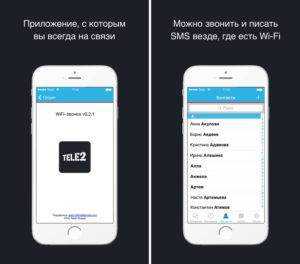
Для первого подключения к вай фай сети «Теле2» московского метрополитена необходимо пройти обязательную авторизацию согласно законодательству РФ.
Авторизация проходит двумя способами:
- По номеру мобильного телефона.
- Через сайт «Госуслуг».
По мобильному номеру:
- Включаем Wi-Fi на своем смартфоне, планшете, ноутбуке.
- Обновляем список доступных подключений.
- Выбираем нужное подключение.
- Открываем браузер на своем девайсе.
- Автоматическая переадресация направит на страницу сайта авторизации.
- Ввести номер телефона в пустое поле нажать «Ok».
- Далее ввести полученный код в пустое поле и подтвердить.
- На один номер телефона можно зарегистрировать до пяти устройств.
Через личный профиль на сайте «Госуслуг»:
- Включаем Wi-Fi-сеть на своем смартфоне, планшете, ноутбуке.
- Обновляем список доступных подключений.
- Выбираем нужное подключение.
- Открываем браузер.
- Автоматическая переадресация направит на страницу сайта авторизации.
- Нажать кнопку «Войти через «Госуслуги».
- Открывается окно авторизации, где нужно ввести логин и пароль.
- Авторизация завершена, доступ в интернет открыт.
Последующие подключения:
- Включаем Wi-Fi-сеть на своем смартфоне, планшете, ноутбуке.
- Обновляем список доступных подключений.
- Выбираем нужное подключение.
- Открываем браузер.
- Автоматическая переадресация направит на страницу сайта авторизации.
- В открывшемся окне нажимаем кнопку «Войти в интернет».
- Доступ открыт.
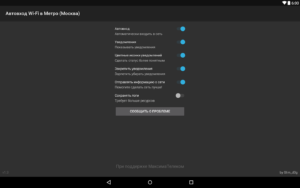
Подробности проекта
Как ранее сообщал CNews, 30 июля 2020 г. госкомиссия по радиочастотам (ГКРЧ) рассмотрела вопрос о выделении частот в диапазонах 4,8-4,99 ГГц и 25,5-29,5 ГГц на территориях восьми российских регионов, включая Москву и Санкт-Петербург для тестирования сетей пятого поколения.
Как пояснили CNews в пресс-службе Tele2, ГКРЧ выделила оператору частоты 28 ГГц для создания пилотной зоны на Тверской улице от станции метро «Охотный ряд» до «Маяковской»: это район ГУМа, Гостиного двора, отелей «Метрополь», «Арарат Парк Хаятт», «Стандарт», «Националь» и Four Seasons, а также бывшего здания «Центрального телеграфа» в Никитинском переулке и еще ряда объектов на Тверской улице и Раушской набережной. Сплошное покрытие опытной 5G-сети Tele2 на сегодняшний день охватывает участок на протяжении Тверской улицы от Кремля до Садового кольца. До этого Tele2 также заключила соглашение с правительством Москвы о взаимодействии в сфере развития услуг связи и информационно-телекоммуникационных технологий в столице.
В Tele2 также заявили, что в ближайшее время планируют открыть специальную зону, где пользователи и журналисты смогут протестировать скорости 5G и увидеть различные сценарии использования технологии.
Для предоставления ультраскоростного мобильного широкополосного доступа в качестве абонентских устройств CPE (Customer Premises Equipment) используются мобильные 5G/Wi-Fi-терминалы с поддержкой 28 ГГц. Для тестирования скоростей будет достаточно располагать смартфоном с поддержкой WiFi по стандарту 802.11ас. В принципе, это практически все современные смартфоны, выпускаемые с 2020 г., отметили в пресс-службе Tele2.

Оборудование Tele2/Ericsson для сети 5G в центре Москвы
Пилотная зона 5G-сети Tele2 запущена в диапазоне 28 ГГц в режиме NSA (Non-standalone), который позволяет развернуть 5G в сетях LTE и упрощает внедрение нового стандарта на начальном этапе. Запуск зоны сети 5G в центре Москвы выполнен на базе коммерческой сети Tele2 с использованием оборудования Ericsson.

Монтаж оборудования 5G в районе Пушкинской площади, Москва
Tele2 и Ericsson договорились о совместном развитии 5G в России в начале года в рамках Всемирного мобильного конгресса в Барселоне, где стороны подписали соглашение об установке 50 тыс. базовых станций с поддержкой 5G в 27 регионах России, включая Москву и Санкт-Петербург. Оборудование Ericsson уже используется в 16 сетях 5G, запущенных в коммерческую эксплуатацию в США, Европе, Азии и Австралии.
«Ericsson – мировой лидер в 5G, и мы рады запустить первую в России зону 5G в Москве. Мы продолжаем активно сотрудничать с Tele2 в рамках стратегического партнерства, запуск первой зоны 5G в Москве – важный этап нашего сотрудничества. Будучи мировым лидером в сфере 5G с 16 коммерческими 5G-сетями на четырех континентах – больше, чем у любого из конкурентов, компания Ericsson рада внести свой вклад в цифровизацию российской экономики», – отметил Себастиан Толстой, президент Ericsson в России.
Через телефон
Данный метод пользуется наибольшей популярностью из-за своей простоты. Авторизация в этом случае осуществляется посредством СМС.
Порядок действий при активации WiFi в метро через телефон:
- ввести в указанном поле личный телефонный номер;
- подождать, пока придет СМС;
- вписать одноразовый код в указанной строке системы;
- открыть функцию Вай Фай в метро.
В большинстве случаев владельцы смартфонов используют этот способ подключения.
Через Госуслуги
Это второй по популярности метод активации Вай-Фай в метро. Чтобы им воспользоваться, клиент должен владеть действующим профилем на этом сервисе.
Порядок действий:
- выбрать вариант «вход через Госуслуги»;
- ввести всю запрашиваемую информацию;
- подождать, пока закончится аутентификация;
- удостовериться, что произошла коммутация к MT_FREE.
Деактивация Вай Фай в метрополитене
Существует несколько способов, как отключит WiFi в метро. Чаще всего используют следующие варианты:
- деактивировать беспроводную связь в меню мобильного устройства (раздел «Вай Фай»);
- провести отключение сервиса из личного кабинета;
- воспользоваться приложением Smart WiFi Togger, производящим отключение в автоматическом режиме.
Обладая этой информацией, пользователь сможет оперативно зайти или выйти из сети интернет, находясь в метрополитене.
Проблемы при подключении
Подключение к городской сети метро может быть проблематичным. Рассмотрим их вместе с методами устранения:
- После открытия страницы в браузере нет перенаправления на портал wi–fi.ru или не работает кнопка «Войти в Интернет». Чтобы исправить это, переустановите или измените используемый браузер. Это также может помочь, если ваша реклама застревает, из-за чего не отображается доступ к сетевым ресурсам.
- «Ошибка 129». Возникает при использовании программ авторизации в сети без показа рекламы. Пользователь не сможет снова войти в сеть в течение 24 часов, и для успешного повторного входа в систему необходимо удалить вышеупомянутое программное обеспечение.
- Устройство не видит и не подключается к сети. Убедитесь, что Wi-Fi включен. Если да, выключите и снова включите. Попробуйте удалить сеть из сохраненных и подключиться снова или перезагрузите устройство и очистите историю браузера. Причина, по которой ноутбук не видит Wi-Fi и как это исправить, рассказывается в этой статье.
- «Ошибка 128» при попытке подключения. Чтобы исправить это, закройте браузер, который вы используете для доступа к сети, и попробуйте войти в систему с помощью другого. Если проблема не исчезнет, удалите браузер и переустановите его.
- Страница авторизации не открывается. Проблема обычно связана с несоблюдением инструкций по подключению. Или попробуйте выполнить поиск в адресной строке с помощью «https».
Браузер Opera Touch может некорректно обрабатывать портал wi-fi.ru, поэтому для первичной авторизации лучше использовать другое программное обеспечение. После регистрации вы можете вернуться в свой любимый веб-браузер.
Как подключиться к сети?
На данный момент существует 2 способа подключения к бесплатной сети Wi-Fi в метро:
- Через портал Госуслуг.
- По номеру мобильного.
В первом случае для подключения выполняем следующую последовательность:
- Садимся в вагон и через смартфон или планшет подключаемся к сети Wi-Fi MT-FREE.
- Введите любой HTTP-адрес в строку браузера.
- Выбираем способ регистрации по номеру телефона.
- Пожалуйста, введите свой номер телефона.
- Ждем получения смс-сообщения с кодом, который затем вводим в указанное поле.
- Щелкните поле «Войти в Интернет».
При использовании второго способа повторяем действия первых 2 пунктов предыдущей инструкции, затем:
- Выбираем способ регистрации через аккаунт на сайте госуслуг.
- Введите имя пользователя и пароль от вашей учетной записи на сайте в соответствующие поля.
- Нажмите кнопку «Войти в Интернет».
В этом видео представлены пошаговые инструкции по подключению к Wi-Fi в метро:
Подключение с ноутбука
Если вам необходимо подключиться к бесплатной сети с помощью ноутбука с Windows, вам потребуется следующее:
- Откройте «Пуск», перейдите в «Панель управления».
- Мы находим запись «Центр управления сетями и общим доступом» (минуя первую запись, это можно сделать, щелкнув правой кнопкой мыши значок «Сети», закрепленный на «Панели задач» в правом нижнем углу).
- Выбираем «Подключение к локальной сети».
- Открываем «Информация».
- Перед строкой «Физический адрес» видим необходимые цифры и символы.
- Зайдите в браузер, не закрывая «Информация о локальной сети», перейдите на любую страницу и введите значения из предыдущего абзаца вместо «_: _: _: _.
Для ноутбуков Mac OS, чтобы найти адрес устройства:
- Выбираем «Finder».
- Открываем «Программы».
- Зайдите в «Терминал» и запишите команду ipconfig.
- Найдите и скопируйте значение из первой строки «эфира».
- Открываем браузер, затем любой сайт и вставляем скопированные данные в соответствующее поле.
Повторное подключение
При повторном подключении вам больше не нужно проходить процесс регистрации. Вам просто нужно подключиться к сети, зайти в браузер и нажать «Присоединиться к Интернету». После того, как вы увидите свой блокировщик рекламы и выполните шаги, вы снова сможете использовать бесплатную сеть Wi-Fi.






























